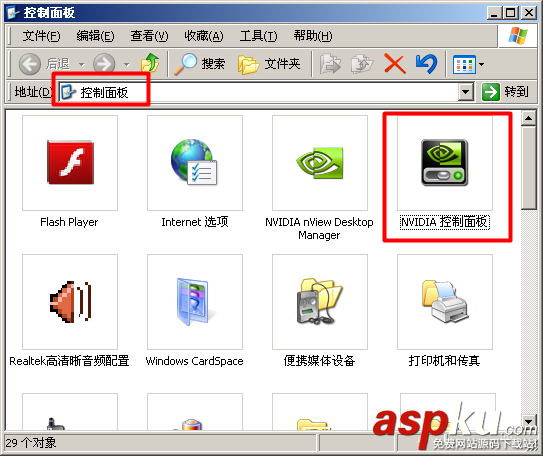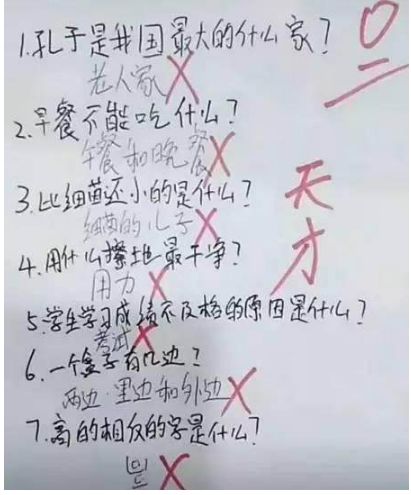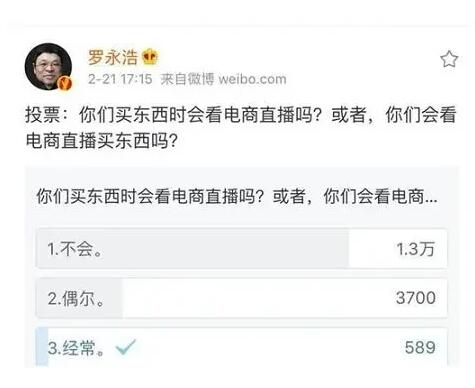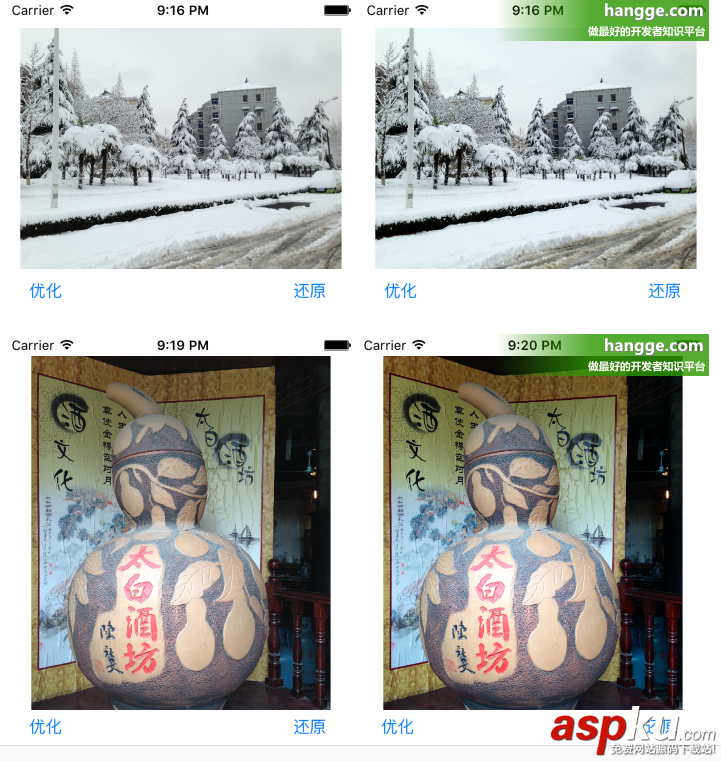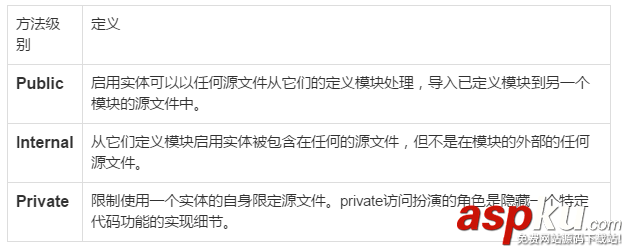自定義TabBarController
有時候默認的TabBarController不能滿足我們的開發(fā)需求,比如你想用彩色的圖標,系統(tǒng)卻只調用圖標的輪廓,所以我們需要自己定義一下TabBar。
方法一:修改TabBarController中的TabBar
新建 CustomTabBarController 類繼承自 UITabBarController,并在Storyboard中設置:
首先自定義 tabBar 的背景,在 viewDidLoad() 方法中添加:
// 用圖片
self.tabBar.backgroundImage = UIImage(named: "TabBarBG")
// 或
// 直接用顏色
self.tabBar.barTintColor = UIColor.blackColor()
然后修改每個子ViewController中的TabBarItem,在 viewDidLoad() 方法中繼續(xù)添加:
for (index, viewController) in self.viewControllers!.enumerate() {
// 聲明 TabBarItem 的Image,如果沒有imageWithRenderingMode方法Image只會保留輪廓
let image = UIImage(named: "TabBar/(index)")?.imageWithRenderingMode(.AlwaysOriginal)
let selectedImage = UIImage(named: "TabBar/(index)Sel")?.imageWithRenderingMode(.AlwaysOriginal)
// 聲明新的無標題TabBarItem
let tabBarItem = UITabBarItem(title: nil, image: image, selectedImage: selectedImage)
// 設置 tabBarItem 的 imageInsets 可以使圖標居中顯示
tabBarItem.imageInsets = UIEdgeInsetsMake(6, 0, -6, 0)
viewController.tabBarItem = tabBarItem
}
完成!效果如下所示:
方法二:自定義TabBar
上述方法唯一的問題是,當你想設置item的選定背景時:
self.tabBar.selectionIndicatorImage = UIImage(named: "TabBarBGSel")
背景圖不能鋪滿整個item,兩邊會有空隙(如果大家有更好的方法解決可以留言,謝謝),如圖:
這個時候需要自定義TabBar,首先聲明一個UIButton用來記錄當前選中的Button:
var selectButton: UIButton!
在viewDidLoad()方法的底部加入以下代碼:
// 先記錄下Controller自帶的tabBar的frame
let rect = self.tabBar.frame
// 移除Controller自帶的TabBar
self.tabBar.removeFromSuperview()
// 用記錄下的frame建立一個UIView
let myView = UIView(frame: rect)
// 設置這個View的背景色
myView.backgroundColor = UIColor(patternImage: UIImage(named: "TabBarBG")!)
self.view.addSubview(myView)
for var i = 0; i < self.viewControllers?.count; i++ {
let button = UIButton()
// 根據(jù)子ViewController的個數(shù)計算Button的寬度
let width = myView.frame.size.width / CGFloat(self.viewControllers!.count)
let x = CGFloat(i) * width
button.frame = CGRectMake(x, 0, width, myView.frame.size.height)
// 設置Button未選中時候的圖標
let image = UIImage(named: "TabBar/(i)")?.imageWithRenderingMode(UIImageRenderingMode.AlwaysOriginal)
button.setImage(image, forState: UIControlState.Normal)
// 設置Button選中時候的圖標,注意這里Button的狀態(tài)是Selected,而不是Highlighted
let selImage = UIImage(named: "TabBar/(i)Sel")?.imageWithRenderingMode(UIImageRenderingMode.AlwaysOriginal)
button.setImage(selImage, forState: UIControlState.Selected)
// 設置Button未選中和選中時候的背景圖
button.setBackgroundImage(UIImage(named: "TabBarBG"), forState: UIControlState.Normal)
button.setBackgroundImage(UIImage(named: "TabBarBGSel"), forState: UIControlState.Selected)
// 去掉UIButton自帶的高光效果
button.adjustsImageWhenHighlighted = false
myView.addSubview(button)
// 設置UIButton的標記
button.tag = i
button.addTarget(self, action: "onClick:", forControlEvents: UIControlEvents.TouchUpInside)
// 設置默認的選中項
if i == 0 {
button.selected = true
self.selectButton = button
}
}
/**
自定義Button的點擊事件
:param: button
*/
func onClick(button: UIButton) {
// 將上個選中按鈕設置為未選中
self.selectButton.selected = false
// 當前按鈕設置為選中
button.selected = true
// 記錄選中按鈕
self.selectButton = button
// 通過UITabBarController的selectedIndex屬性設置選中了哪個UIViewController
self.selectedIndex = button.tag
}
最終效果如下:
給自定義TabBarController添加動畫
如何自定義TabBarController我們在上面已經講過,現(xiàn)在為自定義的TabBar增加動畫效果。
直接上代碼:
// 用來記錄當前選中按鈕
private var currentSelectedButton = UIButton()
// 用來指示選中的背景
private var selectionIndicatorImageView: UIImageView!
// 單個item的寬度
private var itemWidth: CGFloat!
在viewDidLoad()方法中加入以下代碼:
override func viewDidLoad() {
super.viewDidLoad()
// 記錄TabBarController自帶TabBar的位置
let rect = self.tabBar.frame
// 移除TabBarController自帶的TabBar
self.tabBar.removeFromSuperview()
// 自定義TabBar的背景
let backgroundView = UIView(frame: rect)
backgroundView.backgroundColor = UIColor(patternImage: UIImage(named: "TabBarBG")!)
self.view.addSubview(backgroundView)
itemWidth = backgroundView.frame.size.width / CGFloat(self.viewControllers!.count)
selectionIndicatorImageView = UIImageView(frame: CGRectMake(0, 0, itemWidth, backgroundView.frame.size.height))
selectionIndicatorImageView.image = UIImage(named: "TabBarBGSel")
backgroundView.addSubview(selectionIndicatorImageView)
for var i = 0; i < viewControllers!.count; i++ {
let button = CGMTabBarButton(frame: CGRectMake(itemWidth * CGFloat(i), 0, itemWidth, backgroundView.frame.size.height))
let image = UIImage(named: "TabBar/(i)")!
let selImage = UIImage(named: "TabBar/(i)Sel")!
button.setImage(image, forState: UIControlState.Normal)
button.setImage(selImage, forState: UIControlState.Selected)
button.addTarget(self, action: "onClick:", forControlEvents: UIControlEvents.TouchUpInside)
button.tag = i
// 去掉buttond的高光效果
button.adjustsImageWhenHighlighted = false
backgroundView.addSubview(button)
}
}
添加onClick方法,動畫效果也在這里面實現(xiàn):
func onClick(button: UIButton) {
// 將上個選中俺就設置為為選中
self.currentSelectedButton.selected = false
// 當前按鈕設置為選中
button.selected = true
self.currentSelectedButton = button
let x = CGFloat(button.tag) + 0.5
// 為TabBarItem的背景添加動畫
UIView.animateWithDuration(0.4, delay: 0.0, usingSpringWithDamping: 0.7, initialSpringVelocity: 10.0, options: UIViewAnimationOptions.CurveEaseInOut, animations: { () -> Void in
self.selectionIndicatorImageView.center.x = self.itemWidth * x
}, completion: nil)
self.selectedIndex = button.tag
}
最終效果如下: